取消共享的重要性与常见场景
在当今数字化时代,文件共享已成为我们日常工作和生活中不可或缺的一部分。然而,有时我们需要取消共享以保护隐私或调整访问权限。取消共享不仅关乎信息安全,还涉及个人和组织的数据管理策略。本文将深入探讨如何高效取消共享,为读者提供全面的指导。
取消共享的场景多种多样,可能包括项目结束后需要收回文件访问权限,或者因人员变动而调整信息共享范围。无论是个人用户还是企业团队,掌握取消共享的技巧都至关重要,它能帮助我们更好地管理数字资产,确保信息安全。
取消共享的基本步骤
要高效取消共享,我们需要遵循一些基本步骤。这些步骤适用于大多数常见的文件共享平台和系统:
1. 确认需要取消共享的文件或文件夹。仔细检查,避免误操作。
2. 登录到相应的文件共享平台或系统。确保你有足够的权限进行操作。
3. 找到文件共享设置。通常,这可以在文件或文件夹的属性或上下文菜单中找到。
4. 查看当前的共享状态和权限。了解谁有访问权,以便进行有针对性的调整。
5. 选择取消共享选项。根据平台不同,可能是”停止共享”、”移除用户”或类似选项。
6. 确认操作。某些系统可能会要求你二次确认,以防止误操作。
7. 验证取消共享是否生效。可以尝试从其他账号访问该文件,确保权限已被正确移除。
不同平台取消共享的具体操作
各大文件共享平台虽然基本步骤相似,但具体操作可能有所不同。以下是一些主流平台的取消共享指南:
Google Drive:
1. 右键点击文件或文件夹,选择”共享”。
2. 在共享设置窗口中,找到要移除的用户,点击下拉菜单,选择”移除”。
3. 如需完全停止共享,点击”高级”,然后选择”停止共享”。
Microsoft OneDrive:
1. 选择文件,点击顶部菜单的”共享”按钮。
2. 在共享面板中,点击”管理访问”。
3. 找到要移除的用户或链接,点击”停止共享”。
Dropbox:
1. 右键点击文件或文件夹,选择”共享”。
2. 在共享设置中,找到要移除的用户,点击”移除”。
3. 如需取消链接共享,点击”链接设置”,然后选择”删除链接”。
取消共享时的注意事项
在进行取消共享操作时,我们需要注意以下几点,以确保操作的安全性和有效性:
1. 权限验证:确保你有权限进行取消共享操作。在某些情况下,可能需要管理员权限。
2. 数据备份:取消共享前,确保重要数据已经备份,以防意外情况发生。
3. 通知相关人员:如果取消共享会影响他人工作,应提前通知并说明原因。
4. 检查关联文件:某些文件可能与其他文档有链接关系,取消共享可能会影响这些关联。
5. 记录操作:在企业环境中,记录取消共享的操作可能有助于日后的审计和管理。
6. 定期审查:养成定期审查共享设置的习惯,及时调整不必要的共享。
高效管理共享设置的工具和技巧
为了更高效地管理文件共享和取消共享,我们可以借助一些工具和技巧:
1. 使用文件管理系统:像ONES研发管理平台这样的工具可以帮助团队更好地管理文件权限和共享设置。它不仅提供了灵活的权限控制,还能帮助团队协作和知识共享。
2. 利用自动化工具:设置自动规则,在特定条件下自动取消共享,如项目结束或人员离职时。
3. 使用标签系统:为文件添加标签,方便快速识别和管理共享状态。
4. 定期审核脚本:编写脚本定期检查共享设置,提醒管理员审核和调整。
5. 权限管理模板:为不同类型的项目或文件创建权限管理模板,简化共享和取消共享的流程。
6. 培训和指南:为团队成员提供关于共享管理的培训和清晰的操作指南。
通过使用这些工具和技巧,我们可以更加高效和安全地管理文件共享,减少人为错误,提高工作效率。
取消共享后的后续工作
取消共享并不是终点,我们还需要关注一些后续工作:
1. 确认访问权限:再次检查被取消共享的用户是否真的无法访问文件。
2. 整理文件结构:取消共享后,可能需要调整文件的组织结构,确保工作流程不受影响。
3. 更新相关文档:如果有文档记录了共享信息,记得及时更新。
4. 沟通跟进:与相关人员沟通,确保他们了解共享状态的变化,并提供必要的替代方案。
5. 审查安全策略:根据此次取消共享的经验,可能需要审视和调整整体的文件共享安全策略。
6. 监控异常访问:在一段时间内,密切关注是否有异常的访问尝试,以确保取消共享的有效性。
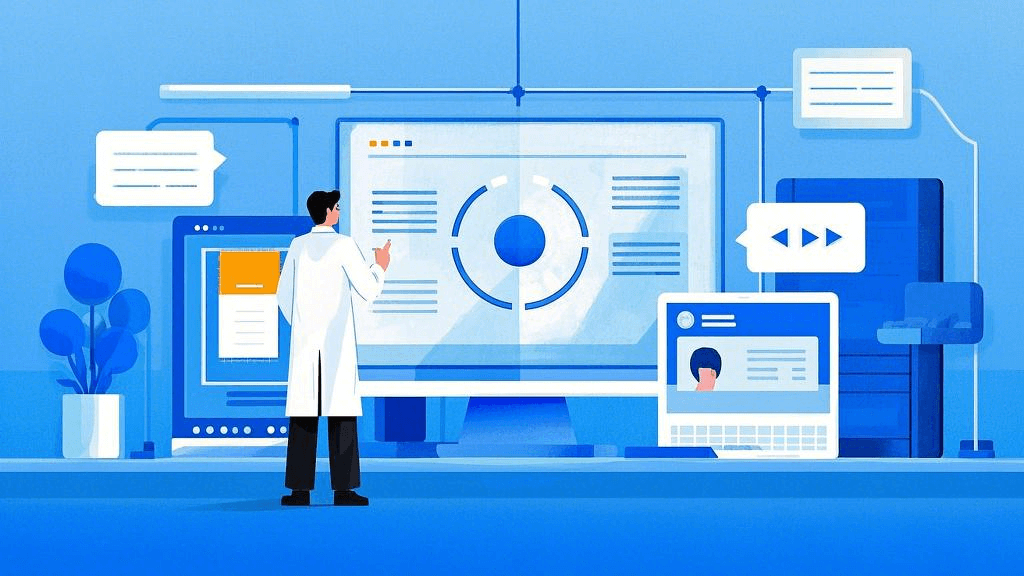
取消共享是文件管理中不可忽视的一环。通过遵循本文提供的步骤和建议,我们可以更加高效、安全地管理文件共享权限。记住,取消共享不仅是一个技术操作,更是信息安全和数据管理策略的重要组成部分。在日常工作中,我们应当养成定期审查共享设置的习惯,确保敏感信息的安全性。通过合理利用工具、遵循最佳实践,我们可以在保护数据安全的同时,保持工作效率和团队协作的流畅性。让我们共同努力,创造一个更安全、更高效的数字工作环境。







































